
时间:2021-07-04 17:49:28 来源:www.win10xitong.com 作者:win10
有网友说他的电脑总是爱出一些怪问题,这不就出现了win10禁止驱动程序强制签名,如果你平时没有经常琢磨系统知识,那这次就可能不知道该如何处理了。要是想自己来解决win10禁止驱动程序强制签名的问题,可以试试小编的办法:1.点击通知,找到并进入“所有设置”;2.在所有设置中找到并进入“更新和安全”就能够很好的处理这个问题了。要是大伙儿还是很懵,那我们再来看看win10禁止驱动程序强制签名的详尽处理要领。
具体操作方法如下:
1.点击通知查找,输入“全部设置”;
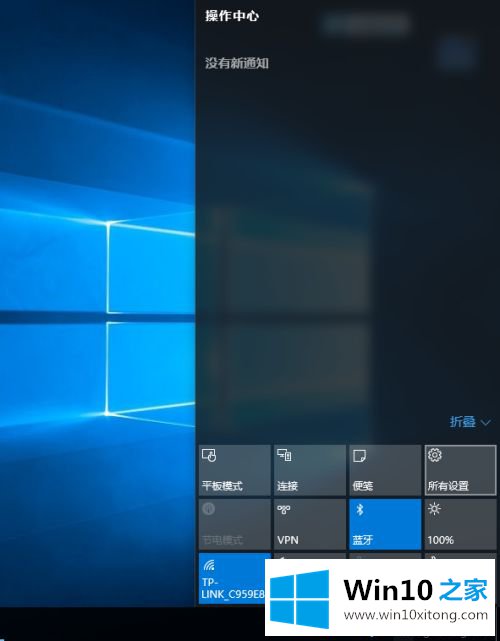
2.在所有设置中查找并输入“更新和安全性”;
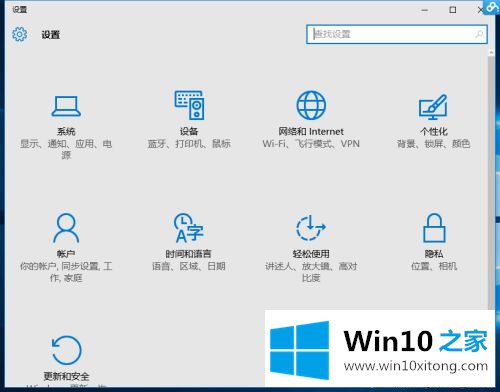
3.找到恢复并单击“高级启动”下的“立即重新启动”以重新启动计算机;
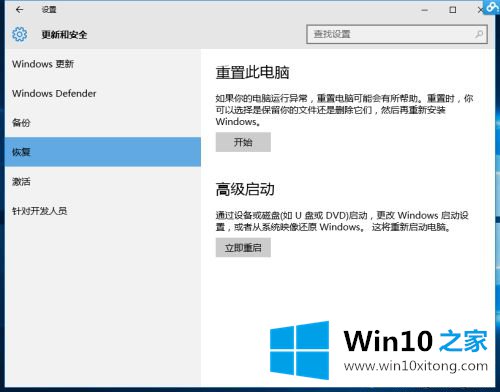
4.重启后选择“故障排除”;

5.选择“高级选项”;
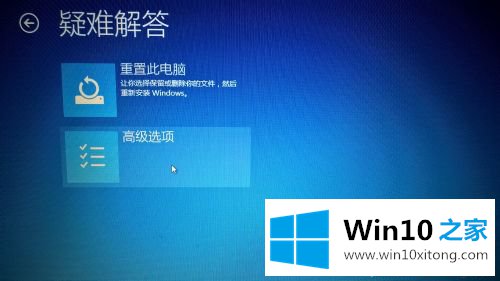
6.选择“开始设置”;
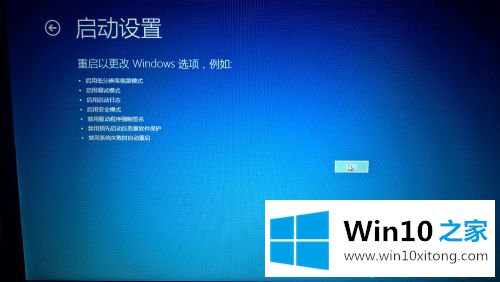

7.点击“重启”;
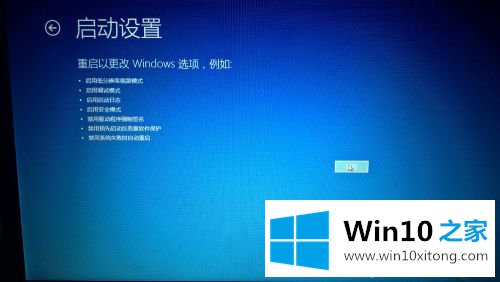
8.根据提示输入“7”,禁用驱动程序强制签名。
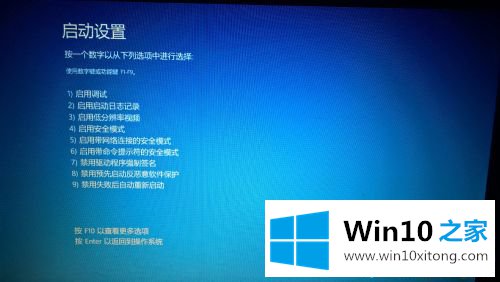
好吧,这就是win10禁用驱动强制签名的方法。你学会了吗?希望这个教程能对大家有所帮助。
今天的内容到这里就结束了,上面详细的告诉了大家win10禁止驱动程序强制签名的详尽处理要领,你学会了吗?如果还没有解决这个问题,欢迎留言给本站。